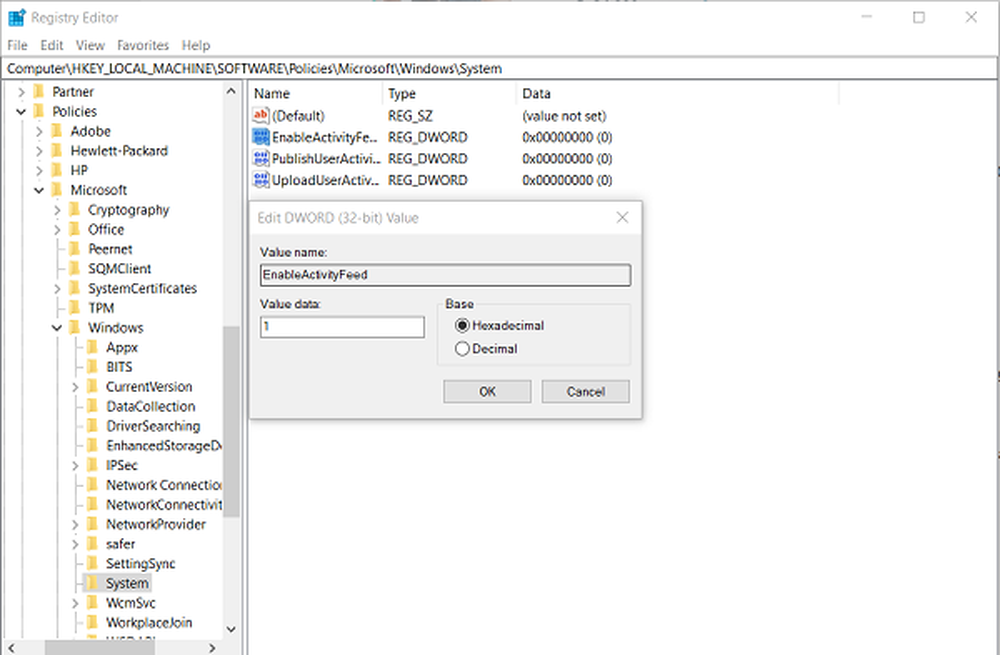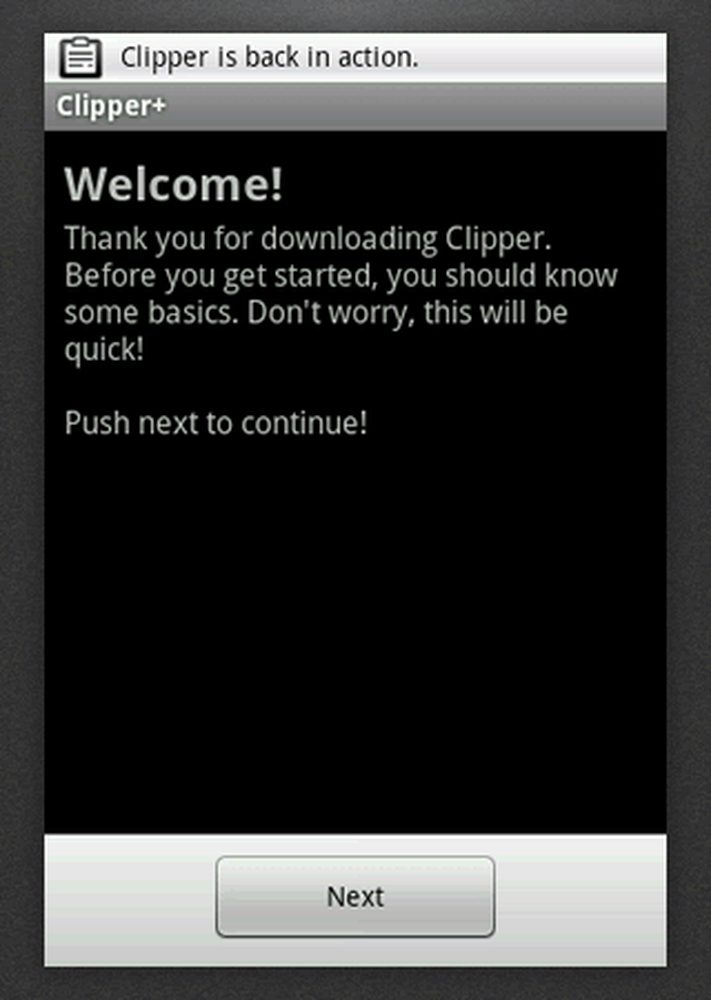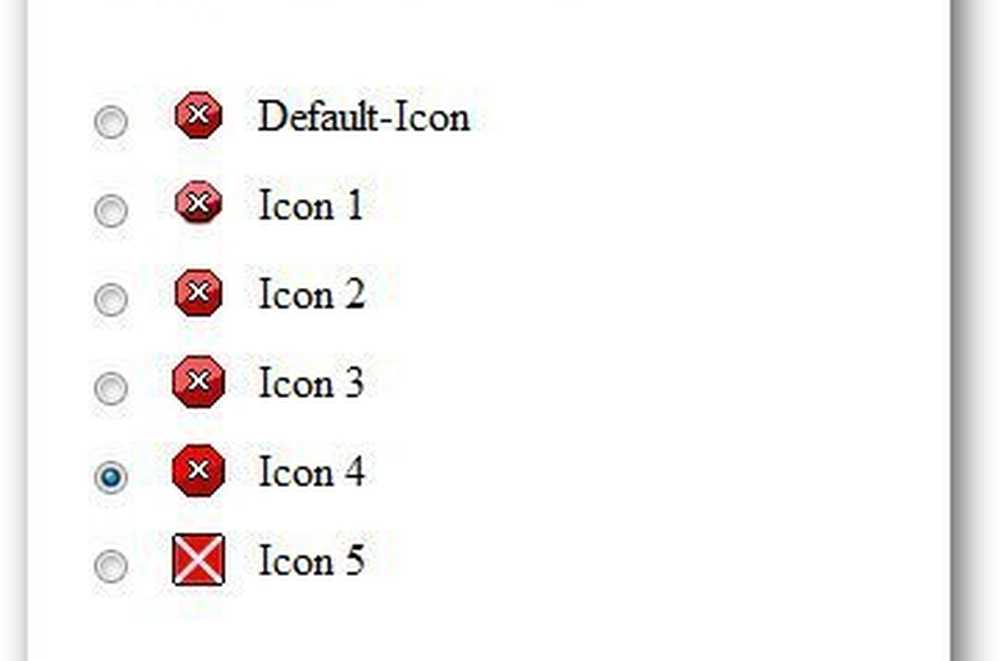Clonez votre disque dur en toute simplicité avec Macrium Reflect Free


Avoir une application qui peut cloner des disques durs peut s'avérer utile très souvent. Surtout si vous êtes comme moi et que vous ajoutez de nouveaux composants à votre ordinateur de bureau. Récemment, j'ai reçu un disque dur tout neuf, qui remplacera mon ancien disque dur externe. La question était de savoir comment puis-je copier toutes mes données sans perdre les vignettes générées, les fichiers cachés et autres données de valeur? En fait, Macrium Reflect se trouve à quelques clics de souris et est totalement gratuit..
Télécharger Macrium Reflect Free Version
Macrium Reflect est disponible en trois versions: éditions Free, Standard, Pro et Server. Vous constaterez que la version gratuite a plus que suffisamment de fonctionnalités pour ce que vous voulez faire. Le téléchargement et l'installation sont aussi simples que jamais, et l'installation ne fait aucune tentative d'inonder votre ordinateur de moteurs de recherche ou d'autres logiciels inutiles..

Mise en route de Reflect
La première fois que vous démarrez Reflect, il analysera chaque disque dur connecté à votre ordinateur. L'analyse vérifie simplement le système de fichiers utilisé, l'espace disponible et d'autres informations de base sur chaque lecteur et partition..

L'interface
L'interface utilisateur du programme est agréable et propre, et il apporte les fonctionnalités les plus courantes dès le départ. Sur l'écran principal, vous pouvez voir tous vos disques durs avec leurs partitions (s'ils en ont)..
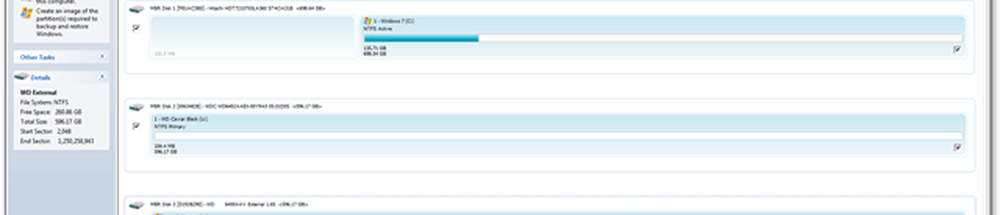
Cloner votre disque dur
Recherchez d’abord le disque que vous voulez cloner, puis cliquez sur le bouton Cloner ce disque bouton ci-dessous.

Cliquez ensuite sur le “Sélectionnez un disque sur lequel cloner » lien.
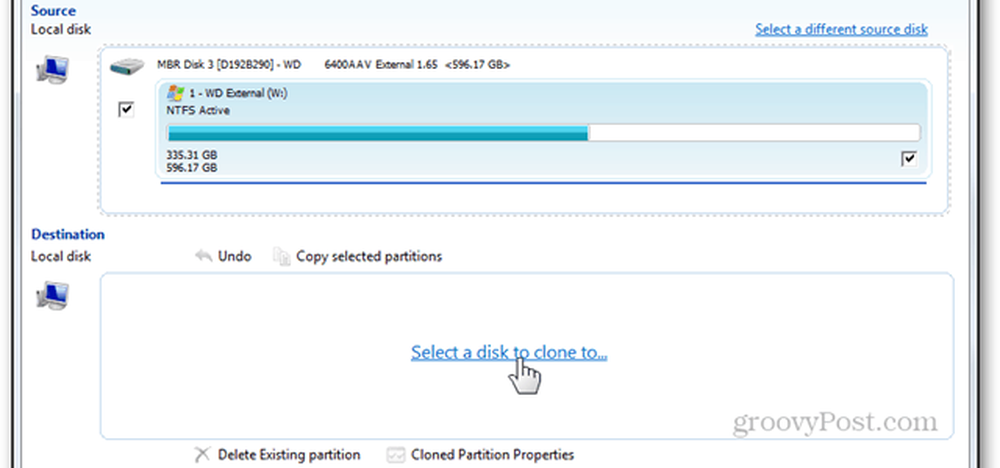
Ensuite, choisissez le nouveau disque dur de votre clonage de votre disque actuel à.

Remarquez la case à cocher Copier les partitions sélectionnées lorsque je clique sur «Suivant». Si le disque dur que vous allez cloner a des partitions, cochez cette case pour partitionner le disque dur de destination à l'étape suivante..
Dans la plupart des cas, vous souhaitez laisser cette option activée. Cliquez simplement sur Suivant continuer.
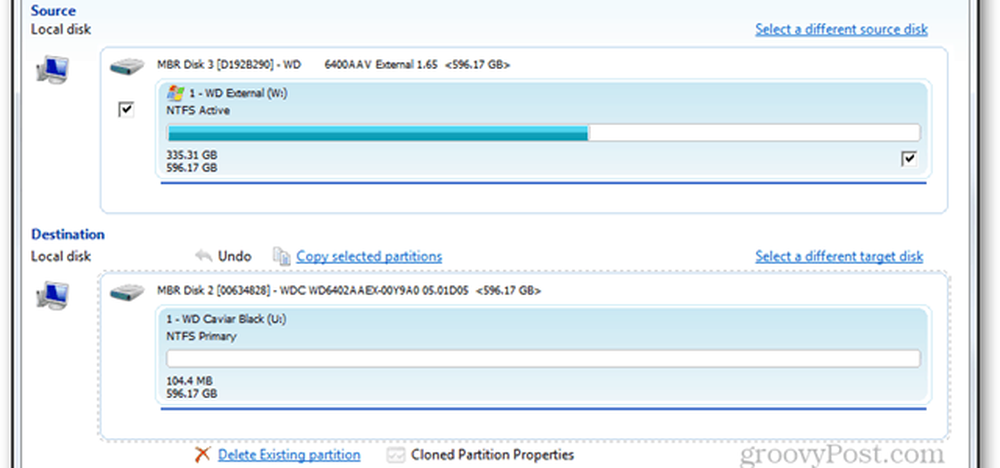
A partir de là, vous obtiendrez un résumé des opérations à effectuer. Si vous avez fait quelque chose de mal, vous pouvez toujours revenir en arrière et reconfigurer. Si tout va bien, cependant, cliquez sur terminer pour commencer le processus de clonage.

Vous pourriez recevoir un message d’avertissement sur les fichiers écrasés, sur lequel vous voudriez cliquer. Continuer.
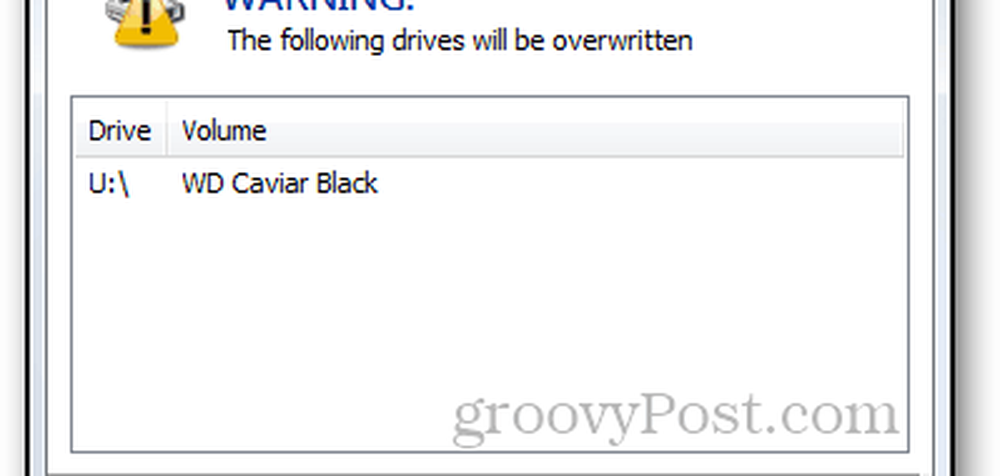
Et une petite notification indiquant le début du processus apparaîtra.

Le clonage peut durer de quelques minutes à plusieurs heures ou jours. La quantité de temps nécessaire dépend de la quantité de données et de la vitesse de votre disque dur. J'ai copié 260 Go de mon disque dur externe sur mon disque interne récemment acheté en 3 heures et 30 minutes environ.
Le clonage d'un lecteur crée une copie exacte de celui que vous utilisez actuellement. Ce processus est très pratique lorsque vous remplacez un lecteur par un nouveau, comme je l’ai montré ici. Ou, si vous pensez que votre lecteur est sur le point d'échouer, vous pourrez peut-être le sauvegarder avant qu'il ne soit complètement hors service..